
时间:2020-09-13 03:34:48 来源:www.win10xitong.com 作者:win10
工作当中常常会使用电脑系统,如果遇到了Win10系统浏览网页提示“您问题的时候大家会怎么样处理呢?推测还会有一些网友也会遇到同样的问题,我们自己来学着处理Win10系统浏览网页提示“您的问题,也不是不可以,只需要进行以下的简单设置:1、尝试关闭Web浏览器2、进入安全模式并执行完整系统扫描就很容易的把这个难题给解决了。Win10系统浏览网页提示“您该怎么办我们下面一起来看看它的具体处理手法。
当你收到这个假的红色屏幕时,保持冷静是很重要的。请勿下载任何内容,也不要按照该页面上列出的说明进行操作。应该很清楚,您的计算机很可能没有被感染。但是,根据您下一步选择的操作,最终可能会遇到更复杂的问题。因此,您需要做的就是巧妙地处理这种情况。
1、尝试关闭Web浏览器
通常,如果您的Windows 10系统未受感染,您可以通过关闭浏览器轻松解决红屏骗局 - 只需单击“x”图标即可。 然后,重新启动Web浏览器应用程序,如果一切正常,您就安全了。 当然,尽量避免向您显示“您的计算机已被阻止”警告的页面,因为您可能会收到恶意软件或其他有害软件。
结束可能与最初导致“您的计算机已被阻止”红屏警报的网页或应用程序相关的任何进程。
如果浏览器重新打开相同的红色屏幕页面,则必须进入任务管理器并从那里结束任何相关进程 - 如果您无法通过单击“x”图标关闭网页,则必须应用相同的进程。 因此,按Ctrl + Alt + Del键盘热键并访问任务管理器。
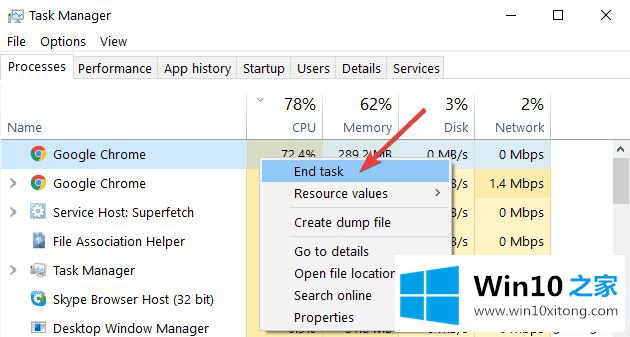
切换到“进程”选项卡,并结束可能与您的浏览器或可能对您的计算机构成风险的奇怪应用程序或程序相关的任何进程。希望最终您能够使用您的Web浏览引擎而不会遇到进一步的问题。
如果您想在上网时保持安全,则需要获得一个完整的专用工具来保护您的网络。立即安装Cyberghost VPN并保护自己。它可以保护您的PC免受浏览时的攻击,屏蔽您的IP地址并阻止所有不必要的访问。
2、进入安全模式并执行完整系统扫描
即使在成功关闭Web浏览器之后,您仍然必须扫描Windows 10系统,以便100%确定您没有从该虚假红色屏幕页面获取任何恶意代码。执行此操作的最佳方法是运行深入的防病毒扫描:
--将您的计算机输入安全模式 - 在安全模式下,默认情况下禁用所有第三方应用程序和进程。
--要达到安全模式:按Win + R键盘热键,在运行框中输入'msconfig';然后从System Configuration切换到Boot选项卡,在Boot options下检查Safe Boot;完成后,保存更改并重新启动计算机。
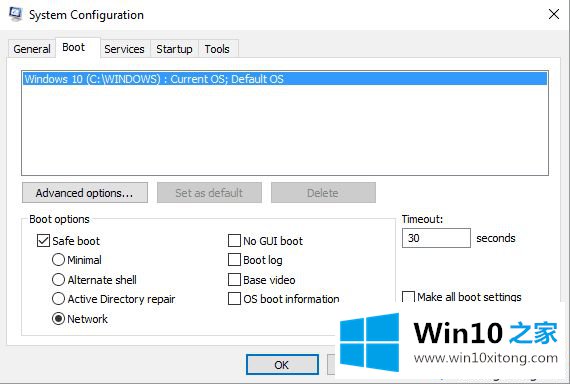
--现在,一旦达到安全模式,您可以通过运行您喜欢的防病毒程序来运行专用扫描 - 我建议您使用特定的软件而不是内置的Windows Defender平台。
--如果防病毒系统发现任何受感染的文件,请确保将其从计算机中删除。
--最后,将计算机重新启动到Windows模式。
3.安装并运行其他反恶意软件程序
我们还建议您安装并运行反恶意软件程序。即使应用了本指南的上一部分,您也应该这样做,因为有时常规防病毒程序无法检测到某些恶意软件包。因此,在这方面您可以选择使用Malwarebytes - 您可以从此处下载反恶意软件程序。再一次,选择执行完整的系统扫描,以确保一切安全可靠。
上面给大家介绍的就是关于Win10系统浏览网页提示“您的计算机已被阻止”如何解决的详细内容,这个提示是一个骗局,一个虚假的通知,试图欺骗你购买某些程序或下载恶意文件,大家可以采取上面的方法来解决。
有关于Win10系统浏览网页提示“您的具体处理手法到这里就给大家说完了,朋友们都学会如何操作了吗?对这个感兴趣的网友,可以用上面的方法试一试,希望对大家有所帮助。